Linux04:Linux下件安装方式及服务器基本环境搭建(JDK、Tomcat、Docker、Maven、SVN、Git、Redis、NodeJs、Nginx)
原文地址:https://mp.weixin.qq.com/s/aMJeiQW5z5FzeEdsRn44vA
环境安装
jdk安装(rpm安装)
1、rpm下载地址http://www.oracle.com/technetwork/java/javase/downloads/index.html
2、如果有安装openjdk 则卸载
1 2 3 4 5 6 7 8 9 10 11 | [root@kuangshen ~]# java -versionjava version "1.8.0_121"Java(TM) SE Runtime Environment (build 1.8.0_121-b13)Java HotSpot(TM) 64-Bit Server VM (build 25.121-b13, mixed mode)# 检查[root@kuangshen ~]# rpm -qa|grep jdkjdk1.8.0_121-1.8.0_121-fcs.x86_64# 卸载 -e --nodeps 强制删除[root@kuangshen ~]# rpm -e --nodeps jdk1.8.0_121-1.8.0_121-fcs.x86_64[root@kuangshen ~]# java -version-bash: /usr/bin/java: No such file or directory # OK |
3、安装JDK
1 2 | # 切换到软件存放目录,安装java rpm[root@zhixi test]# rpm -ivh jdk-8u281-linux-x64.rpm |
1 2 3 4 5 6 7 8 9 10 11 12 13 14 15 16 17 18 19 20 | # 安装完成后配置环境变量(提示:使用yum和npm安装的软件是不需要配置环境变量的,这里下面的步骤就先放着,有需要再来看~)找到java对应的安装目录/usr/java/jdk1.8.0_281-amd64修改文件:/etc/profile JAVA_HOME=/usr/java/jdk1.8.0_281-amd64CLASSPATH=%JAVA_HOME%/lib:%JAVA_HOME%/jre/libPATH=$PATH:$JAVA_HOME/bin:$JAVA_HOME/jre/binexport PATH CLASSPATH JAVA_HOME# 保存退出# 让新增的环境变量生效!source /etc/profile# 测试 java -version[root@kuangshen java]# java -versionjava version "1.8.0_221"Java(TM) SE Runtime Environment (build 1.8.0_221-b11)Java HotSpot(TM) 64-Bit Server VM (build 25.221-b11, mixed mode) |
JDK安装(使用解压方式)
1、创建Java目录,里面存放jdk
mkdir /usr/local/java(创建java文件夹)
cd /usr/local/java(进入java文件夹)
2、解压jdk
tar -zxvf (jdk压缩包)解压命令
3、配置环境变量
vi /etc/profile vi修改文件夹里的文件
在最下面加入以下的环境变量配置文件
export JAVA_HOME=/usr/local/java/jdk1.8.0_144export PATH=.:$JAVA_HOME/bin:$PATHexport CLASSPATH=.:$JAVA_HOME/lib/dt.jar:$JAVA_HOME/lib/tools.jar |
上述JAVA_HOME 地址具体看服务器实际情况,不必以此为准
点击“Esc”后,修改成功,点击“:wq”保存修改
4、刷新配置
source /etc/profile 执行下面命令刷新配置
5、测试安装是否成功
输入“java -version”查询jdk 配置成功
Tomcat安装(解压缩安装)
1、安装好了Java环境后我们可以测试下Tomcat!准备好Tomcat的安装包!
2、将文件移动到/usr/tomcat/下,并解压!
1 2 3 4 5 | [root@kuangshen kuangshen]# mv apache-tomcat-9.0.22.tar.gz /usr[root@kuangshen kuangshen]# cd /usr[root@kuangshen usr]# lsapache-tomcat-9.0.22.tar.gz[root@kuangshen usr]# tar -zxvf apache-tomcat-9.0.22.tar.gz # 解压 |
3、运行Tomcat,进入bin目录,和我们以前在Windows下看的都是一样的
1 2 3 4 | # 执行:startup.sh -->启动tomcat# 执行:shutdown.sh -->关闭tomcat./startup.sh./shutdown.sh |
4、确保Linux的防火墙端口是开启的,如果是阿里云,需要保证阿里云的安全组策略是开放的!
1 2 3 4 5 6 7 8 9 10 11 12 13 14 15 16 17 18 19 20 21 22 23 | # 查看firewall服务状态systemctl status firewalld# 开启、重启、关闭、firewalld.service服务# 开启service firewalld start# 重启service firewalld restart# 关闭service firewalld stop# 查看防火墙规则firewall-cmd --list-all # 查看全部信息firewall-cmd --list-ports # 只看端口信息# 开启端口开端口命令:firewall-cmd --zone=public --add-port=80/tcp --permanent重启防火墙:systemctl restart firewalld.service命令含义:--zone #作用域--add-port=80/tcp #添加端口,格式为:端口/通讯协议--permanent #永久生效,没有此参数重启后失效 |
安装Docker(yum安装)
基于 CentOS 7 安装
-
官网安装参考手册:https://docs.docker.com/install/linux/docker-ce/centos/
-
确定你是CentOS7及以上版本
12[root@192 Desktop]# cat /etc/redhat-releaseCentOS Linux release 7.2.1511 (Core) -
yum安装gcc相关(需要确保 虚拟机可以上外网 ),通过:gcc -v,查看是否安装,已安装此处可忽略
12yum -y install gccyum -y install gcc-c++ -
卸载旧版本(未安装过docker此处可忽略)
12345678910yum -y remove docker docker-common docker-selinux docker-engine# 官网版本yum remove docker \docker-client \docker-client-latest \docker-common \docker-latest \docker-latest-logrotate \docker-logrotate \docker-engine -
安装需要的软件包
1yum install -y yum-utils device-mapper-persistent-data lvm2 -
设置国内stable镜像仓库
1yum-config-manager --add-repo http://mirrors.aliyun.com/docker-ce/linux/centos/docker-ce.repo -
更新yum软件包索引
1yum makecache fast -
安装Docker CE
1yum -y install docker-ce docker-ce-cli containerd.io -
启动docker
1systemctl start docker -
测试
12345docker versiondocker run hello-worlddocker images
Maven
安装maven前提是必须要有Java环境
1、下载软件并上传到服务器
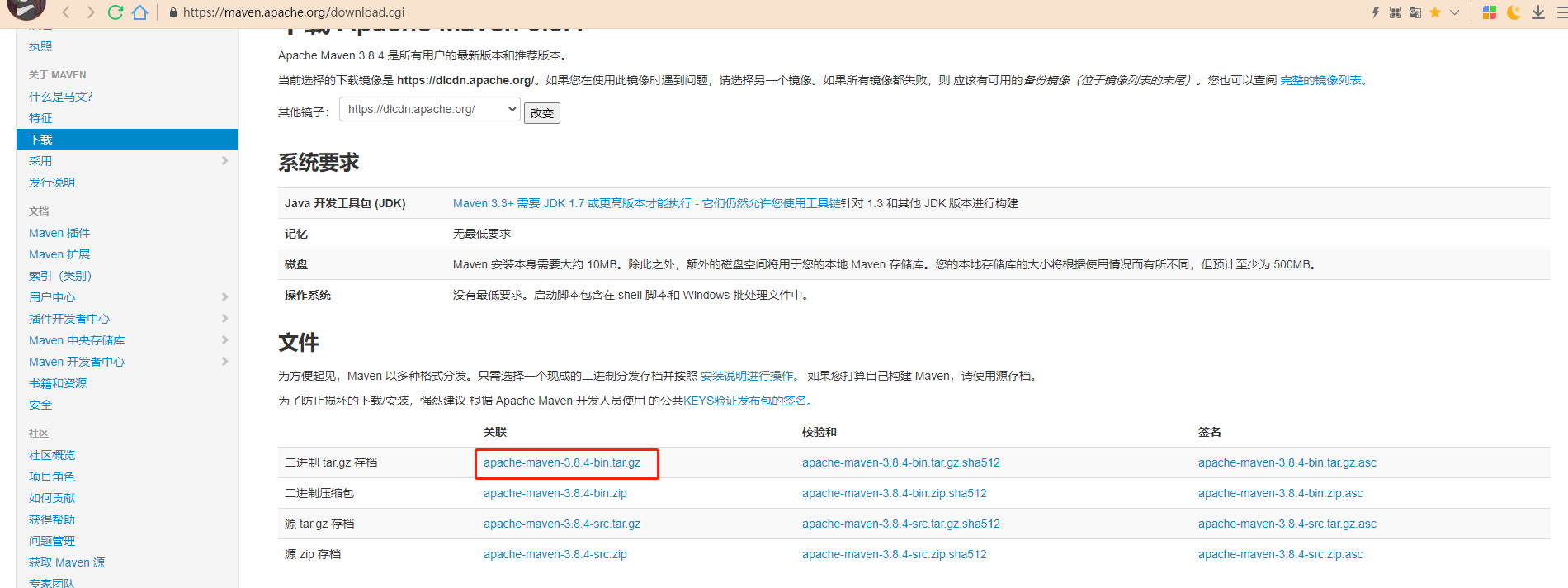
2、解压到/usr/local/maven下,如果没有maven文件夹需要手动创建
1 | #tar -zxvf apache-maven-3.8.4-bin.tar.gz |

3、配置Maven的环境变量
打开/etc/profile文件,并在最下面加入以下两行
1 2 | export MAVEN_HOME=/usr/local/maven/apache-maven-3.8.4export PATH=$PATH:$MAVEN_HOME/bin |
4、让配置文件生效
1 | #source /etc/profile |
5、检查maven是否安装成功
1 | #mvn -v |

6、设置maven本地仓库地址以及配置阿里云镜像加速
在maven的目录下,新建文件“maven-repo”,当然名字可以随意,路径也可以随意
编辑/conf/settings.xml配置文件:
将原有内容全部删除,替换为一下内容即可
<?xml version="1.0" encoding="UTF-8"?> <settings xmlns="http://maven.apache.org/SETTINGS/1.2.0" xmlns:xsi="http://www.w3.org/2001/XMLSchema-instance" xsi:schemaLocation="http://maven.apache.org/SETTINGS/1.2.0 https://maven.apache.org/xsd/settings-1.2.0.xsd"> <localRepository>本地maven仓库绝对路径</localRepository> <pluginGroups> </pluginGroups> <proxies> </proxies> <servers> </servers> <mirrors> <mirror> <id>alimaven</id> <name>aliyun maven</name> <url>http://maven.aliyun.com/nexus/content/groups/public/</url> <mirrorOf>central</mirrorOf> </mirror> <mirror> <id>uk</id> <mirrorOf>central</mirrorOf> <name>Human Readable Name for this Mirror.</name> <url>http://uk.maven.org/maven2/</url> </mirror> <mirror> <id>CN</id> <name>OSChina Central</name> <url>http://maven.oschina.net/content/groups/public/</url> <mirrorOf>central</mirrorOf> </mirror> <mirror> <id>nexus</id> <name>internal nexus repository</name> <url>http://repo.maven.apache.org/maven2</url> <mirrorOf>central</mirrorOf> </mirror> </mirrors> <profiles> </profiles> </settings>
SVN代码托管服务器搭建
1、安装依赖
1 | yum -y install subversion |
查看版本: svnserve --version
查看SVN默认安装地址: whereis svn
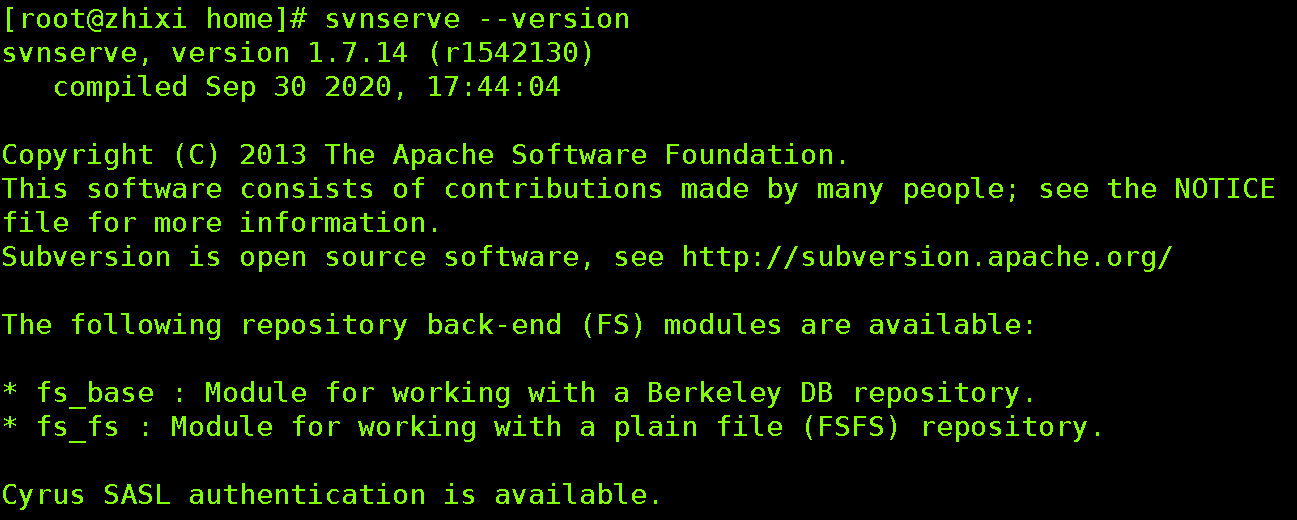
2、创建仓库
1 | mkdir -p /usr/local/svn/svnrepos |
3、初始化项目:project表示版本库名称
1 | svnadmin create /usr/local/svn/svnrepos/project |
4、配置svn
authz:负责账号权限的管理,控制账号是否读写权限
passwd:负责账号和密码的用户名单管理
svnserve.conf:svn服务器配置文件
1 2 3 4 5 6 7 | [root@zhixi conf]# pwd/usr/local/svn/svnrepos/project/conf/[root@zhixi conf]# tree.|-- authz|-- passwd`-- svnserve.conf |
- 1.配置svn服务器:vim svnserve.conf
这里特别特别需要注意,直接删除这三处注释就好
然后就read修改为none(使非授权用户无法访问)

- 2.配置账号密码:vim passwd
以下配置表示创建了一个用户admin,密码是123456
1 2 3 4 | [users]# harry = harryssecret# sally = sallyssecretadmin = 123456 |
- 3.配置权限:vim authz
在末尾添加如下代码:r、w、x,分别表示:读、写、执行权限
1 2 | [\]admin = rw |
5、放行SVN端口:svn默认端口是3690
6、启动SVN服务
1 | svnserve -d -r /usr/local/svn/svnrepos |
7、SVN检出
1 | svn://ip地址:3690/版本库名称 |
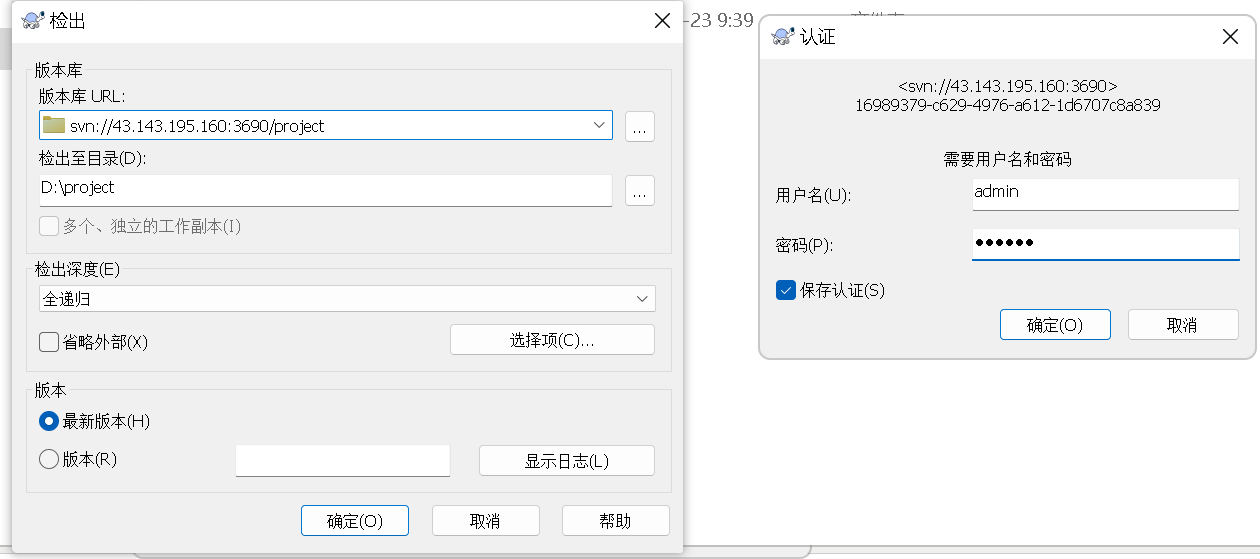
8、SVN的卸载
1 | yum -y remove subversion |
end:
1 2 3 | 查看当前svn的登录用户: 1、cd ~/.subversion/auth/svn.simple 2、随便编辑一个文件,即可查看到 |
Git的安装
- 列出git安装包:yum list git
- 在线安装git:yum -y install git
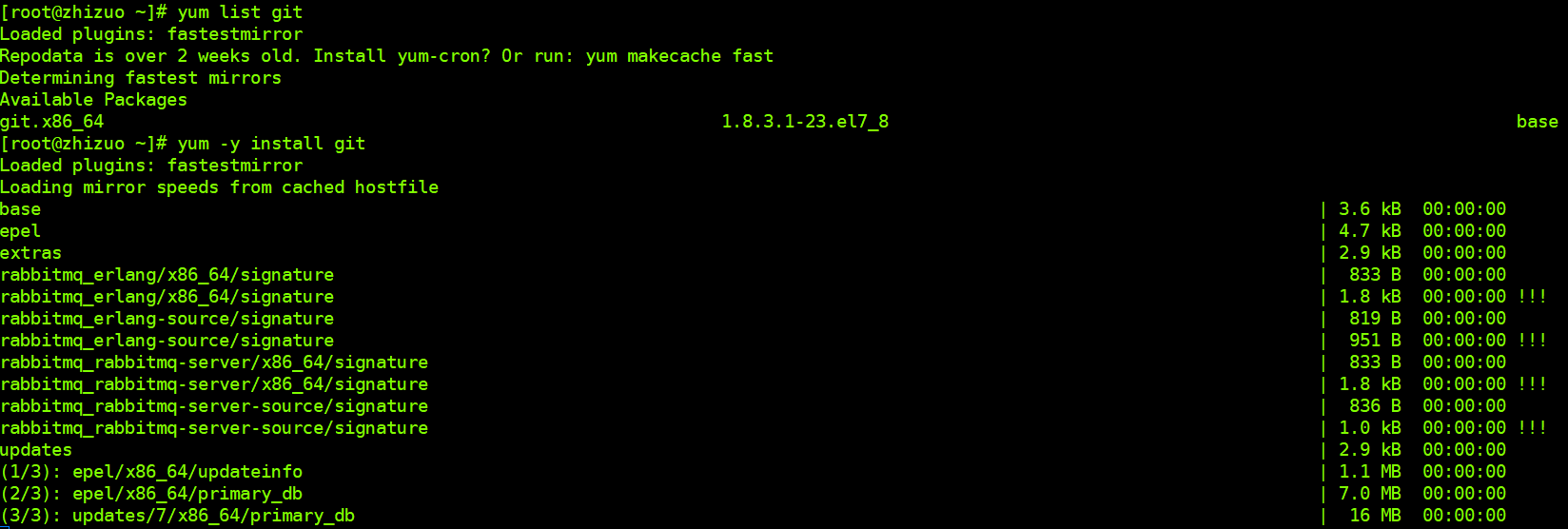
检查是否安装,如果能正常显示git版本号则安装成功:git --version
查看git安装目录命令:whereis git
设置提交的邮箱以及用户名
1 2 | git config --global user.email "you@example.com"git config --global user.name "Your Name" |
GitHub设置SSH
因为我的云服务器厂商是阿里云,无法访问外网(github),这里我们就不能直接通过http方式进行拉取上传代码了
参考博文标题内容:生成公钥,设置github公钥跟gitee方式差不多,这里就不再赘述。
拉取代码
之前的方式Http:git clone https://github.com/zhangzhixi0305/jenkins-git.git
现在要使用SSH:git clone git@github.com:zhangzhixi0305/jenkins-git.git
宝塔面板安装
Reids
NodeJs
https://www.cnblogs.com/zhangzhixi/p/17642325.html

















【推荐】国内首个AI IDE,深度理解中文开发场景,立即下载体验Trae
【推荐】编程新体验,更懂你的AI,立即体验豆包MarsCode编程助手
【推荐】抖音旗下AI助手豆包,你的智能百科全书,全免费不限次数
【推荐】轻量又高性能的 SSH 工具 IShell:AI 加持,快人一步
· .NET Core 中如何实现缓存的预热?
· 从 HTTP 原因短语缺失研究 HTTP/2 和 HTTP/3 的设计差异
· AI与.NET技术实操系列:向量存储与相似性搜索在 .NET 中的实现
· 基于Microsoft.Extensions.AI核心库实现RAG应用
· Linux系列:如何用heaptrack跟踪.NET程序的非托管内存泄露
· TypeScript + Deepseek 打造卜卦网站:技术与玄学的结合
· Manus的开源复刻OpenManus初探
· AI 智能体引爆开源社区「GitHub 热点速览」
· 三行代码完成国际化适配,妙~啊~
· .NET Core 中如何实现缓存的预热?